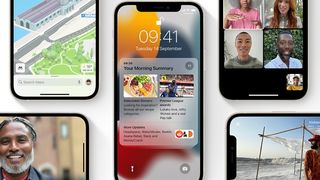Apple her yıl iPhone'a birçok yeni özellik ekliyor. iOS 15'in SharePlay ve Shared with You gibi bu özelliklerden bazıları, Apple tarafından yoğun bir şekilde tanıtılmaktadır. iPhone'un dahili kamerasından metin tarama yeteneği gibi diğerleri ise öyle değil.
Bu doğru, iPhone kullanıcıları artık iOS 15'teki belirli uygulamalarda kamerayı kullanarak doğrudan metin kopyalayıp ekleyebilirler . Bunu yapmak, aşağıdakiler de dahil olmak üzere birkaç adımı izlemeyi gerektirir.
Apple'ın Metin Tarama özelliği nedir?
iOS 15 ve i PadOS 15'teki Metin Tarama özelliği sayesinde , cihazınızın kamerasından görülen herhangi bir belgeden metin aktararak iPhone ve iPad'inizi bir belge tarayıcıya dönüştürebilirsiniz. Bu özellik, Mesajlar, Notlar ve Hatırlatıcılar gibi metin yazmanıza izin veren yerel uygulamalarla çalışır.
Kameranız metni bulduğunda anında tarar ve metin giriş alanına yerleştirir.
iPhone ve iPad'de Metin Taramayı Kullanma
Metin Taramayı kullanmaya başlamak için metin giriş alanı içeren bir uygulama açmak isteyeceksiniz . Aşağıdaki örnekte, Mesajlar uygulaması kullanılmıştır. Ardından, metin giriş alanında , parmağınızı bırakmadan önce birkaç saniye basılı tutmak isteyeceksiniz . Bu, " Metin Tara " sözcüklerini içeren tarayıcı simgesini getirmelidir .
Ardından, tarama modunu etkinleştiren " Metni Tara " seçeneğine dokunun. Buradan, cihazınızın kamerasını taramak ve toplamak istediğiniz metne doğrultun. " öğesine dokunun . " Metni Tara "ya veya tarayıcı simgesine dokunun ve kameranız artık tarama modunda olacaktır. Şimdi, kameranızı taramak istediğiniz metne yöneltin, metin giriş alanında görünecektir—" Ekle'ye dokunun " içe aktarmaya hazır olduğunuzda.
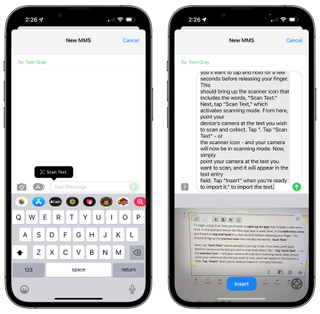
Alternatif bir yaklaşım
Notes uygulamasını yerleşik tarayıcıyla kullanmayı planlıyorsanız, biraz daha basit bir yol var. Başlamak için iPhone veya iPad'inizde Notlar uygulamasını açın. Ardından, bir not içindeki kamera simgesine dokunun ve Metni Tara öğesini seçin . Ardından, metin kamera çerçevesinde görünecek şekilde iPhone'u konumlandırın. Sarı bir çerçeve göründüğünde Metni Tara simgesine dokunun . Ardından, metni seçmek için tutma noktalarını sürükleyip kullanın ve ardından Ekle'ye dokunun .
Notlar uygulamasından bir belge taramak için bir not açın ve kamera simgesine dokunun . Belgeleri Tara'yı seçin . Ardından, belge sayfası ekranda görünecek şekilde cihazı konumlandırın. iPhone'unuz sayfayı otomatik olarak yakalayacaktır. Deklanşör düğmesine dokunarak veya bir ses düzeyi düğmesine basarak da bir belgeyi manuel olarak yakalayabilirsiniz . Flaşı açmak veya kapatmak için flaş göstergesine dokunun. Flaşı açmak veya kapatmak için flaş göstergesine dokunun .
Gerekirse ek sayfaları tarayın. Bittiğinde Kaydet'i seçin .
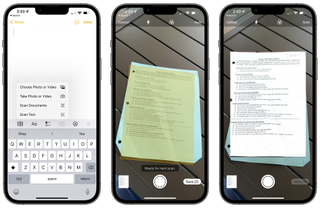
Belgeyi Metin Tarama özelliği aracılığıyla kaydettikten sonra, düzenlemeler ve diğer değişiklikler yapabilirsiniz. Kaydedilen belge, daha fazla sayfa eklemek, görüntüyü bozmak, filtre uygulamak, görüntüyü döndürmek, belgeyi işaretlemek ve taramayı silmek için simgeler içerir.
Fiziksel bir kağıt tarayıcı mı arıyorsunuz? İşte piyasadaki en iyileri . Ayrıca uzun bir tarayıcı incelemeleri listemiz var .